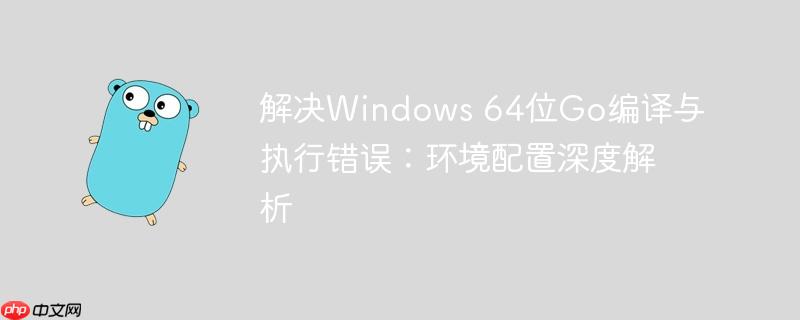
本文旨在解决windows 64位系统上Go程序编译及执行时遇到的常见错误,特别是由于多版本Go安装和环境变量配置冲突导致的问题。核心解决方案包括彻底卸载所有现有Go版本、执行干净的单版本安装,并正确配置GOROOT、GOBIN和PATH等关键环境变量,确保Go工具链的正确性和一致性,从而实现Go程序的顺利编译与运行。
Go编译与执行错误分析:版本冲突与环境变量
在windows 64位系统上开发go程序时,开发者可能会遇到编译或执行失败的问题,常见的错误信息如“Object is [windows 386 weekly.2011-09-01 9631] expected [windows 386 release.r60.3 10076]”。这类错误通常不是代码逻辑问题,而是go工具链版本不匹配或环境配置混乱所致。
错误根源: 此类错误的核心在于系统中的Go工具链组件(如编译器8g、标准库fmt.a等)来源于不同版本的Go安装。例如,PATH环境变量可能指向某个旧版本或特定架构(如windows 386 release.r60.3)的Go二进制文件,而GOROOT环境变量却指向另一个不同版本或架构(如windows 386 weekly.2011-09-01)的Go标准库或包。当编译器尝试加载一个与自身版本不兼容的库文件时,就会抛出上述类型的不匹配错误。这通常发生在用户多次安装、升级或尝试不同Go版本而未彻底清理旧环境时。
解决方案:彻底清理与规范配置
解决这类问题的关键在于确保Go环境的单一性、一致性以及正确的环境变量配置。
1. 彻底卸载所有Go版本
这是最关键的第一步。仅仅通过控制面板卸载可能不足以清除所有残留文件。
- 通过控制面板卸载: 卸载所有已安装的Go程序。
- 手动删除残留文件夹: 检查并删除所有与Go安装相关的文件夹,例如:
- C:Go (默认安装路径)
- 用户目录下的Go工作区(如%USERPROFILE%go,如果存在)
- 任何其他你曾手动解压或安装Go的目录。
- 清理环境变量: 确保从系统环境变量中移除所有与Go相关的条目,特别是GOROOT、GOBIN以及PATH中包含的Go路径。
2. 干净安装单一Go版本
下载并安装一个最新稳定版的Go,推荐使用官方提供的Windows安装程序(.msi文件),它通常会正确配置环境变量。
3. 验证与配置环境变量
安装完成后,务必检查并确认Go相关的环境变量是否正确配置。
- GOROOT: 指向Go的安装根目录。例如,如果Go安装在C:Go,则GOROOT应为C:Go。
- GOBIN: 指向Go二进制工具链的目录,通常是%GOROOT%bin。
- PATH: 确保%GOBIN%(即C:Gobin)被添加到系统的PATH环境变量中,以便命令行可以直接识别go、go run、go build等命令。
检查环境变量的方法: 打开命令提示符(CMD)或PowerShell,执行以下命令:
C:> set GO
输出应类似:
GOBIN=C:Gobin GOROOT=C:Go
C:> set PATH
检查输出中是否包含C:Gobin路径,且没有其他冲突的Go相关路径。例如:
PATH=...;C:Gobin;...;
注意事项:
- 修改环境变量后,需要关闭并重新打开命令提示符或PowerShell窗口,以使更改生效。
- 避免手动设置多个Go版本的环境变量,这极易导致冲突。
4. 测试Go环境
配置完成后,通过一个简单的Go程序来验证环境是否正常工作。
示例代码:hello.go
package main import "fmt" func main() { fmt.Println("Hello, 世界") }
编译与运行:
- 将上述代码保存为hello.go文件。
- 打开命令提示符,导航到hello.go所在的目录。
- 执行编译命令:
go build hello.go
如果成功,会生成一个名为hello.exe的可执行文件。
- 执行程序:
hello.exe
或直接运行:
go run hello.go
预期输出:
Hello, 世界
如果以上步骤均顺利完成,则说明Go环境已成功配置。
总结与最佳实践
解决Go在Windows上的编译和执行问题,尤其是版本冲突导致的错误,核心在于“清理”和“一致性”。
- 彻底清理: 遇到Go环境问题时,首选方案是彻底卸载所有Go相关组件,包括文件和环境变量。
- 单点安装: 始终通过官方安装包安装单个、最新稳定版的Go。
- 规范配置: 确保GOROOT、GOBIN和PATH环境变量的正确性与一致性。
- 验证: 每次环境变更后,务必通过go version、go env和简单的编译运行测试来验证环境是否正常。
遵循这些实践,可以有效避免Go开发环境中常见的配置问题,确保开发流程的顺畅。

















